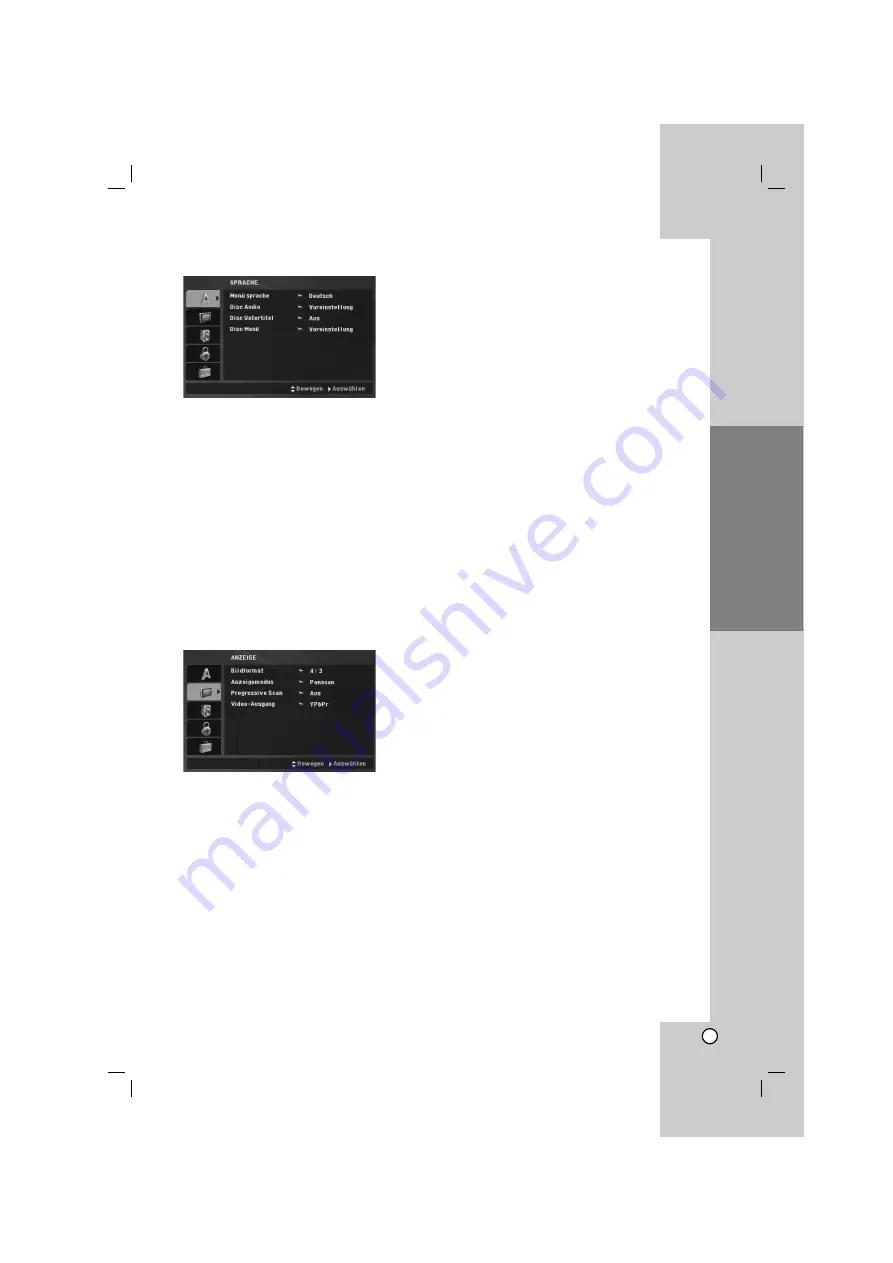
11
Installation und Einrichtung
SPRACHE
Menü sprache
Wählen Sie eine Sprache für das Setup-Menü und die
Bildschirmmenüs aus.
Disc Audio / Untertitel / Menü
Wählen Sie die gewünschte Sprache für Audiotitel
(Disc Audio), Untertitel und das Disc-Menü aus.
Voreinstellung
– Bezieht sich auf die
Originalsprache, in der die Disc aufgezeichnet
wurde.
Andere
– Geben Sie zur Auswahl einer anderen
Sprache die vierstellige Nummer der gewünschten
Sprache laut Sprachcodeliste auf Seite 21 ein und
drücken Sie auf ENTER. Drücken Sie bei einer
falschen Eingabe die Taste CLEAR.
ANZEIGE
Bildformat
4:3 –
Wählen Sie diese Einstellung, wenn ein
herkömmliches Fernsehgerät angeschlossen ist.
16:9 –
Wählen Sie diese Einstellung, wenn ein
Breitbild-Fernsehgerät angeschlossen ist.
Anzeigemodus
Die Bildmodus-Einstellung funktioniert nur, wenn das
Bildformat des Fernsehers auf 4:3 gesetzt ist.
Letterbox –
Aufnahmen im Breitbildformat
erscheinen mit schwarzen Balken am oberen und
unteren Bildschirmrand.
Panscan –
Zeigt automatisch das Bildmaterial auf
dem gesamten Bildschirm an, schneidet aber bei
Bedarf Bereiche an den beiden Seiten ab.
Progressive Scan
Progressive Scan-Video liefert die bestmögliche
Bildqualität mit geringerem Flimmern. Wenn die
Component Video-Buchsen zum Anschluss an ein
Progressive Scan-kompatibles TV- oder Monitor-Gerät
verwendet werden, ist Progressive Scan eingestellt.
So schalten Sie Progressive Scan ein:
Verbinden Sie den Component Video Out-Ausgang
des Players mit dem Eingang des
Fernsehers/Monitors und stellen Sie den Fernseher
bzw. Monitor auf Component-Eingang.
1. Wählen Sie “Progressive Scan” im Menü ANZEIGE
und drücken Sie
B
.
2. Wählen Sie mit den Tasten
v
/
V
die Option “Ein”.
3. Durch Drücken auf ENTER wird der Player auf
Progressive Scan eingestellt.
4. Wenn das Bestätigungsmenü angezeigt wird, ist
die Option Abbrechen standardmäßig markiert.
Markieren Sie Enter mit den Tasten
b
/
B
.
5. Durch Drücken auf ENTER wird der Player auf
Progressive Scan eingestellt.
Vorsicht:
Nach der Einstellung der Progressive Scan-Ausgabe
wird ein Bild nur auf Progressive Scan-kompatiblen
Fernsehern oder Monitoren angezeigt. Falls
Progressive Scan versehentlich aktiviert wird, muss
ein Reset des Gerätes erfolgen. Nehmen Sie zuerst
die Disc aus dem DVD-Player. Halten Sie dann die
STOP-Taste auf der Fernbedienung (
x
) mind. fünf
Sekunden lang gedrückt. Der Videoausgang wird auf
die Standardeinstellung gesetzt und das Bild erscheint
wieder auf einem analogen Fernseher bzw. Monitor.
Video-Ausgang
Stellen Sie die Option für Video-Ausgang des Players
gemäß dem Anschlusstyp des Fernsehers ein.
YPbPr –
Wenn der Fernseher an die
COMPONENT/PROGRESSIVE SCAN-Buchsen
des DVD-Players angeschlossen wird.
RGB –
Wenn der Fernseher an die SCART-
Buchse (RGB-Signal) angeschlossen wird.


























